鼠标是所有使用计算机的人都使用的重要外部设备。然而,随着无线鼠标充斥市场,有线鼠标正在慢慢成为历史。有两种方法可以将无线鼠标连接到你的计算机,具体取决于制造商的技术。其中一种技术是蓝牙,另一种是 Wi-Fi。本文处理与无线鼠标无法通过 Wi-Fi 在 Windows 10 PC 中工作相关的问题。
无线面临的一些问题是:
- 鼠标不规则或不可预测地移动。
- 鼠标不响应你的命令。
- 你的 PC 不再检测到它或在一段时间后停止工作。
Windows 10如何修复无线鼠标不起作用的步骤?
在你确定你的硬件有故障之前,你可以尝试以下步骤并检查无线鼠标不工作是否已修复。
重新安装无线鼠标驱动程序
驱动程序是操作系统的重要组成部分,因为它们有助于建立硬件和软件之间的通信。当你将任何设备连接到你的 PC 时,它会使用适用于大多数设备的 Microsoft 基本通用驱动程序运行。安装制造商预期的驱动程序以充分利用设备非常重要。这可以分两步完成:
步骤 1:卸载现有驱动程序
Windows 10无线鼠标不起作用的解决办法:重新安装驱动程序的第一步是删除现有驱动程序,因为你不希望仅通过覆盖现有驱动程序来替换它们。为此,请遵循以下说明:
- 按 Windows + R 打开运行框。
- 接下来,键入 devmgmt。msc 并按 Enter 键。
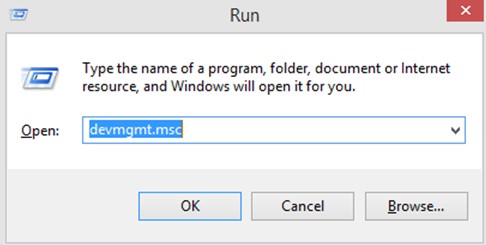
- 从计算机中的硬件列表中,单击鼠标和其他指向
- 选择鼠标并单击鼠标右键以显示上下文菜单。
- 选择卸载以删除现有驱动程序。
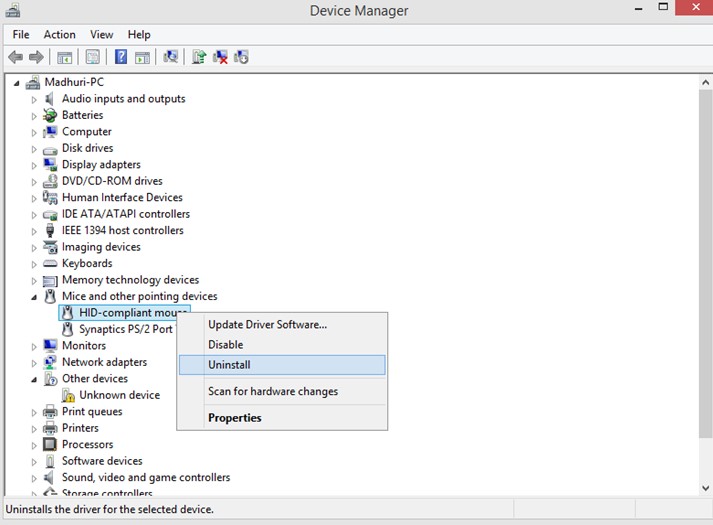
注意:你可以点击更新驱动程序来更新驱动程序,但设备管理器只会在微软服务器内搜索更新,并避开第三方 OEM 网站。
第 2 步:安装更新的驱动程序
Windows 10如何修复无线鼠标不起作用?现在驱动程序已被删除,你可以从官方网站手动安装更新的驱动程序或使用驱动程序更新软件。我已经详细解释了这两种方式:
选项 1:从支持网站安装驱动程序
每个鼠标制造商都有一个网站,用户可以在其中下载更新的硬件驱动程序。这些网站免费提供适用于所有操作系统版本的驱动程序。但是,你必须知道设备的正确型号名称和编号。通过在网站上搜索适用于你设备的资源来下载驱动程序并进行安装。
注意:此选项需要大量时间和精力,并且用户必须具备技术技能才能手动执行更新过程。
选项 2:使用高级驱动程序更新程序安装驱动程序
Advanced Driver Updater 是一个驱动程序更新程序应用程序,它可以扫描你的硬件、识别已安装的驱动程序,然后将它们与可用的最新驱动程序进行比较。它提供了通过点击几下鼠标来替换所有过时、丢失和损坏的驱动程序。无需手动扫描和搜索驱动程序,更新一个驱动程序需要几分钟的时间。以下是使用 ADU 修复无线鼠标不工作的步骤
使用以下链接在你的 PC 上下载并安装 Advanced Driver Updater:
打开应用程序并单击立即开始扫描蓝色按钮。
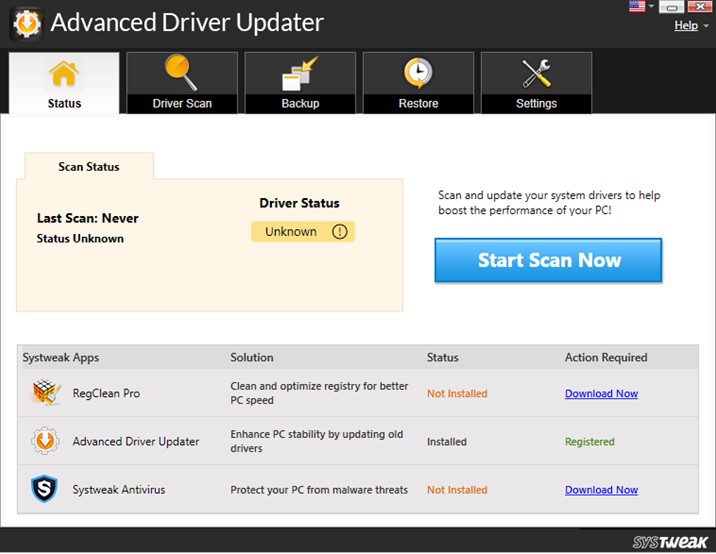
驱动程序问题列表将在几分钟内显示。
在列表中找到无线鼠标,然后单击它旁边的更新驱动程序链接。
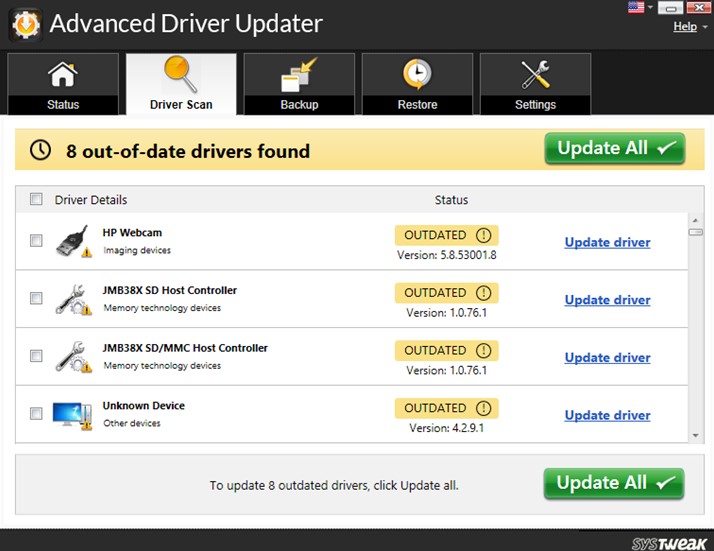
注意:此应用程序的专业版支持全部更新按钮,这意味着你不必为每个驱动程序单击更新驱动程序。
检查硬件和连接
Windows 10无线鼠标不起作用的解决办法:你可以实际执行一些简单的步骤,以确保你的硬件工作正常:
- 将鼠标无线接收器连接到不同的 USB 端口。
- 更换电池并检查。
- 重新启动调制解调器和计算机。
- 尝试在另一台计算机上使用鼠标。
如果你已经尝试了所有步骤并且仍然面临无线鼠标无法在 Windows 10 上运行的问题,你可能需要更换鼠标。
关于Windows 10如何修复无线鼠标不起作用的最后一句话?
无法在 Windows 10 中运行的无线鼠标可能是一个麻烦的问题,会妨碍你的日常工作和任务。建议随时随身携带一个简单的有线鼠标作为备用。但是,通过一些检查和重新安装驱动程序可以轻松解决此问题。高级驱动程序更新程序将更新你系统中的所有驱动程序,确保你的 PC 始终提供流畅、完美和增强的性能。

